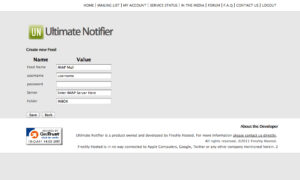Android auを機種変更して、iPhone4Sにしました。
SoftBank版iPhone4はこれでお役御免。今月いっぱいで解約しようと思う。通信と通話が同時にできないだの、SBより理論値が遅いだの、いろいろネガキャンされてたけど、蓋を開けてみれば全くの無問題。
レイテンシーの小ささから来る反応の早さと、4Sの高性能が相まって、これまでにない快適さが続いています。
au最高!…と言いたいところなんだけど、残念なのがEZwebメール(キャリアメール)の着信仕様。発売のタイミングでEZwebメールに対応したことに関しては、KDDIの技術者のみなさんに感謝したい。
しかし、15分に一回のメールチェックと、プッシュ通知無しはやっぱり不便。こればっかりはSoftBankに負けてるなと思う。
もちろんKDDI側でも現状でいいと思っているわけないだろうし、あくまで発売に間に合わせるための暫定措置のはず。水面下ではCメール/SMS(i)での通知機能の開発を進めているのでしょう(と思いたい)。
それまでの間、この不便はAppStoreにあるアプリの力で解決したい。
では、iPhoneのEZwebメールをプッシュ通知するに当たって、現状をおさらい。
- IMAP/SMTPでの送受信が可能になり、PCメールと同様に扱える。
- Webのインターフェースが存在しないので、転送設定は不可。
もちろん、au one メールを経由した転送はできるけど、EZwebメール→au oneメール→(アプリ)→プッシュ通知、というのはあまりに回りくどい。
もっとスマートな方法があるはず。
そこで見つけたアプリはこれ。
Ultimate Notifier 1.4.4(¥350)
カテゴリ: 仕事効率化, ユーティリティ
販売元: FreshlyHosted – Freshly Hosted(サイズ: 1.6 MB)
全てのバージョンの評価: (13件の評価)
Gmailのプッシュ通知アプリはApp Storeに数あれど、IMAPメールへの対応を謳ってるのはこれくらい。(他にあったら、Twitterで教えてください)
では、早速起動。
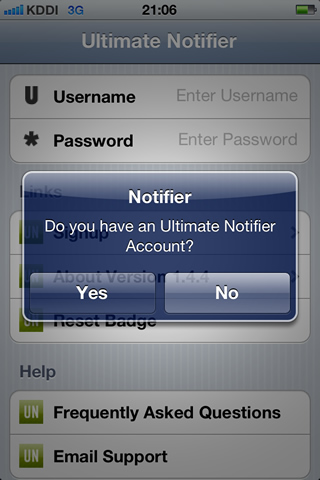
Ultimate Notifierのアカウント持ってる?って聞かれるので、これは「No」でユーザー登録へ。
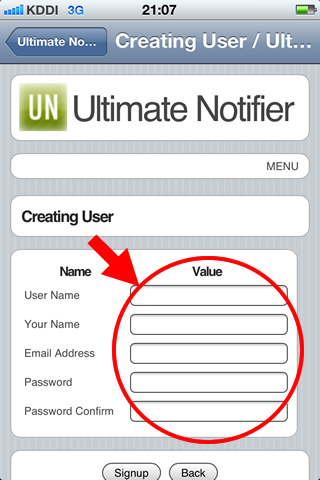
まずは、ユーザー登録が必要なので(すべて半角英数)、
- User Name(ログイン用のユーザー名:何でもいい)
- Your Name(画面表示用の名前:これも何でもいい)
- Email Address(登録用のメールアドレス:PC用のアドレスでOK)
- Password(ログイン用のパスワード)
- Password Confirm(確認用にパスワードをもう一回)
を入力してSignup。
※アプリ内からWebビューでサイトを呼び出しているらしく、タップできるエリアが狭いわ、画面がフラフラするわ、全般的に操作性が悪い。
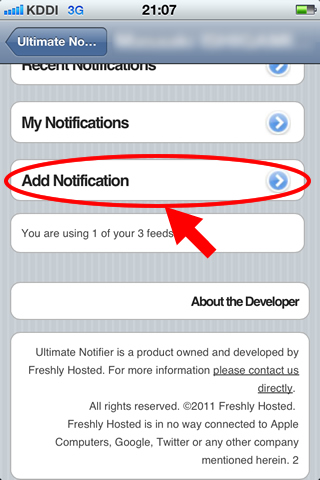
次は、EZwebメールの設定。「Add Notification」をタップ。
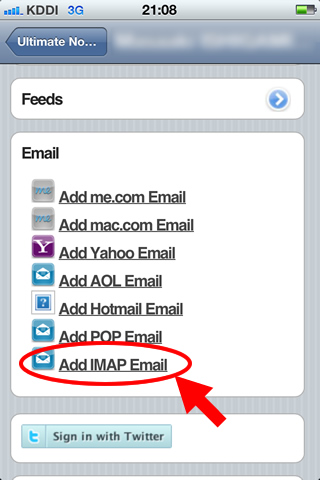
「Email」から「Add IMAP Email」をタップ。
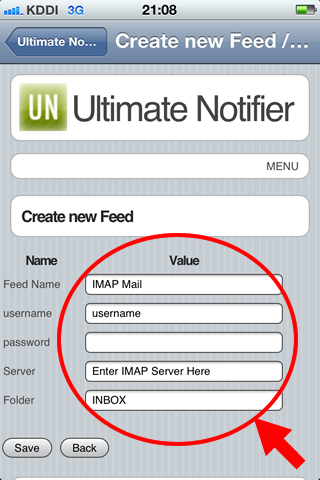
Value欄にそれぞれ必要項目を入力していく。
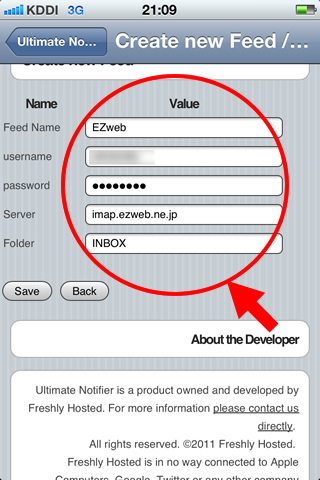
EZwebメールの入力例。
- Feed Name(このフィードの名称:何でもいいので「EZweb」にした)
- username(ユーザー名:SMS(i)で送られてきたユーザー名を入力)
- password(パスワード:同様に送られてきたパスワードを入力)
- Server(IMAPサーバー名:ここは「imap.ezweb.ne.jp」とする)
- Folder (フォルダー名:このサービス内のものなので変更無し)
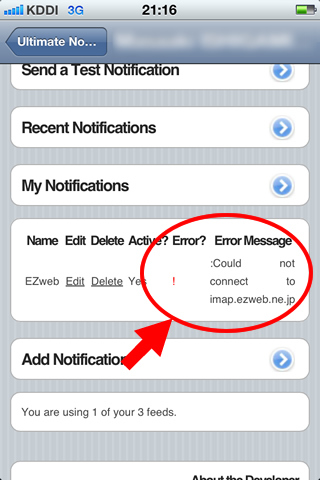
これで設定終了!あとはメールを送ってみて確認するだけ…と思いきや、そうはいかない。メールを送っても、通知は出ない。なぜなら設定が誤っているから。設定からしばらく時間を置いて、「My Notification」を見てみよう。Errorの欄に赤文字で「!」が出ているはず。「Edit」リンクをタップしよう。
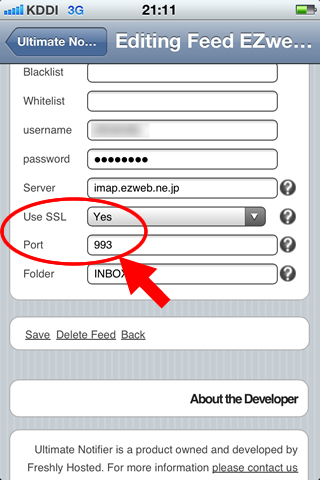
実は、SSLとポート番号が間違っているため、後から変更が必要。Use SSLを「Yes」に、Portを「993」にそれぞれ変更。入力し終えたらSaveをタップ。
これで、設定はすべて完了。
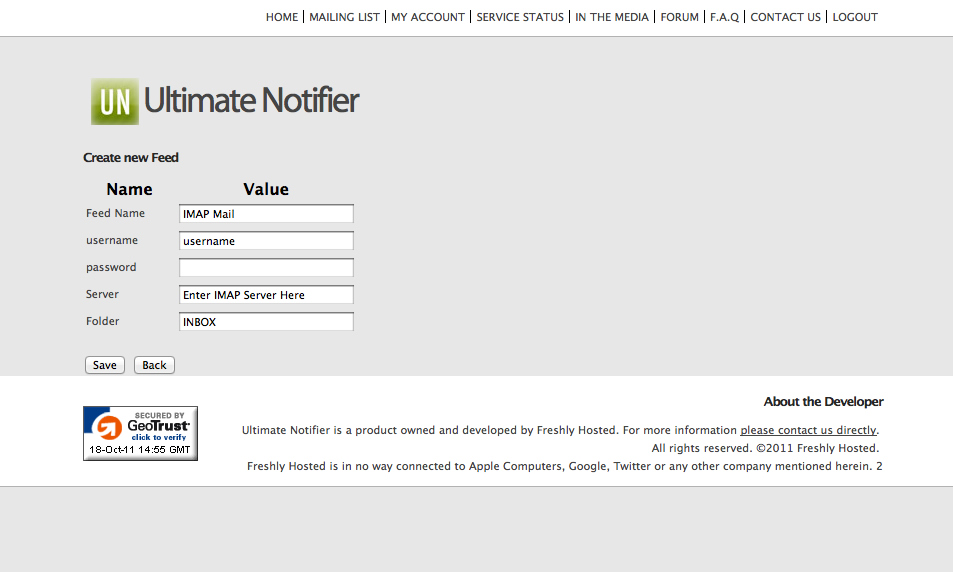
ちなみに、ここまでiPhone上で設定してしまったけど、実はユーザー登録からメール設定までPC上での登録が可能でした。
これから始める人は、PCでユーザー登録・Notifier設定まで済ませて、アプリではログインだけで済ませたほうが楽かと思います。
設定できたら、自分のezwebメール宛にテストメールを送ってみよう。
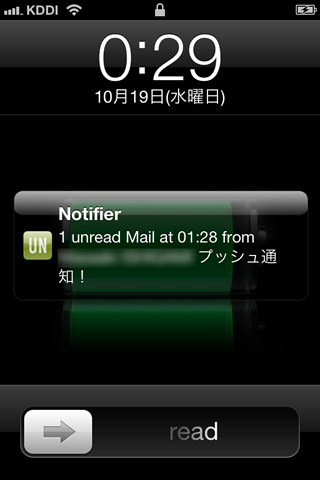
即通知とは言わないけど、送信完了後1分ほどで、プッシュ通知される。(紛らわしいんだけど、Subjectを「プッシュ通知!」と書いてます)
これで目的は達成。
でも、せっかくだから、カスタマイズするのがいいと思う。
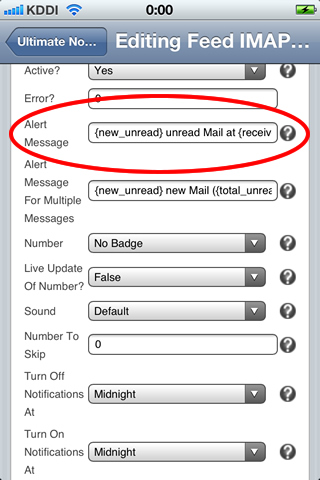
通知内容は、この欄から変更できる。{ }で囲ってある部分は変数だから、編集しないように。
なお、内容はこう置き換えられる。
- {new_unread}:新着未読メールの数
- {total_unread}:未読メールの総数
- {from_name}:差出人の名前
- {received_time}:着信時間
- {subject}:メールのタイトル
- {summary}:本文の抜粋
僕は差出人さえ分かればいいのでこうした。
{from_name}からの新着メール:{subject}
すると、通知内容はこうなる。
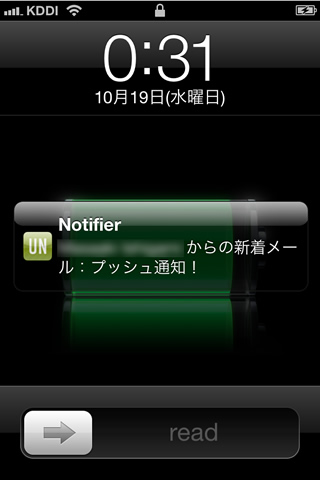
なんとなく日本語サービスっぽくなった。
何度かテストしてみたけど、通知までは平均1分程度。これまでの15分間隔に比べれば圧倒的に速い。
特定の時間は通知しない設定や、音を鳴らさない設定もできるようなので、使いこなすと通常のメール通知よりも使いやすそう。
KDDI側で通知サービスを実装するまでの繋ぎではあるけど、キャリアメールに不便を感じている人は試してみてはいかがでしょう?